win10系统下怎样创建慢动作视频
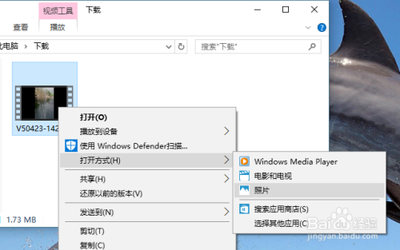
Win10系统下创建慢动作视频的方法
在Windows 10操作系统中,用户可以直接利用内置的“照片”应用来创建慢动作视频。以下是详细的步骤:
找到视频文件
首先,在电脑上找到你想要处理的视频文件。然后,在文件上单击右键,在右键菜单中依次点选“打开方式”——“照片”。
启动照片应用
“照片”应用将启动并播放视频。移动鼠标到窗口的右上角,将会出现菜单栏。
进入慢动作编辑模式
点击菜单栏上的“三点”设置菜单按钮,将会进而弹出设置菜单,其中有“创建慢动作视频”菜单项。点击“创建慢动作视频”菜单项,“照片”窗口将进入“慢动作”编辑模式。
设置慢动作
上方有“选择速度”滑动条,滑动滑块将会在“原速度”、“更慢”、“最慢”三档速度中切换。下方是播放控制滑块,左、右两个实心白点是剪辑的起、始点,移动可以改变视频的起始位置和总长度;下边的空心白点是播放位置指示。上边的空心蓝点则是慢动作出现位置的指示。移动滑块上边的蓝色空心点到某个位置,则会告知“照片”应用,这个位置的前后将出现慢动作。
保存慢动作视频
使用上述速度和位置控件,设置好慢动作视频的相关参数之后,可以点击窗口右上角的“保存”按钮,保存慢动作视频。被保存的慢动作视频,将会被默认保存到当前用户文件夹的“图片”——“保存的图片”文件夹中。
播放慢动作视频
双击“图片”——“保存的图片”文件夹中的慢动作视频,系统默认使用“电影和电视”应用打开。在播放过程中,到达前述设置的慢动作时点,将会出现明显的慢动作效果。
以上就是在Win10系统下创建慢动作视频的基本步骤。需要注意的是,这项功能可能在不同的Win10版本中有所差异,但基本原理是一致的。如果你对这项功能感兴趣,不妨亲自尝试一下。
